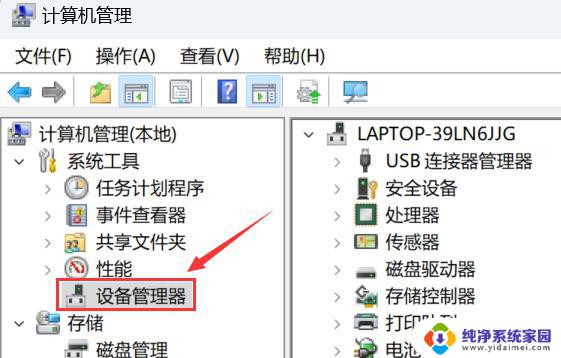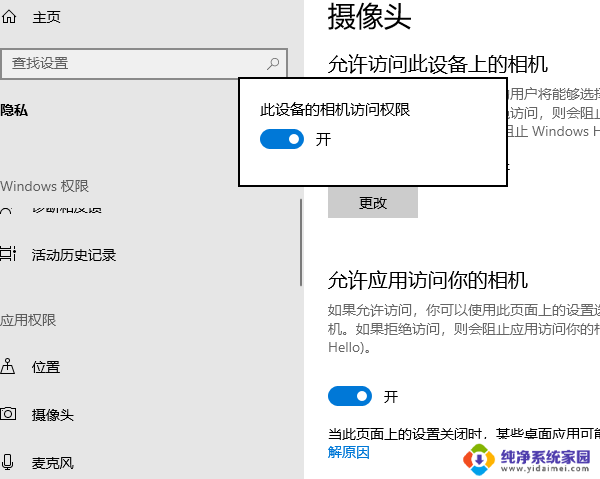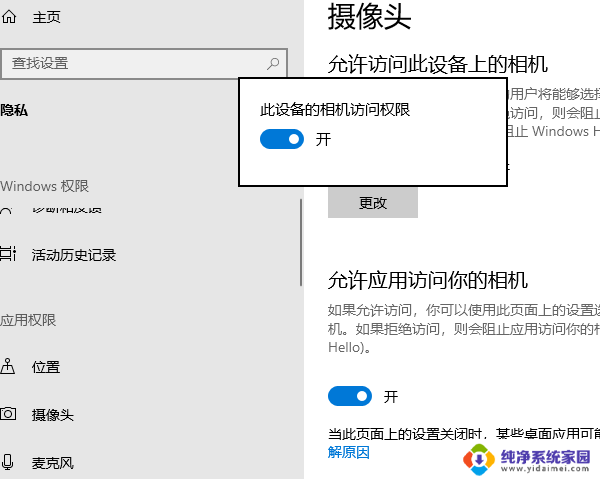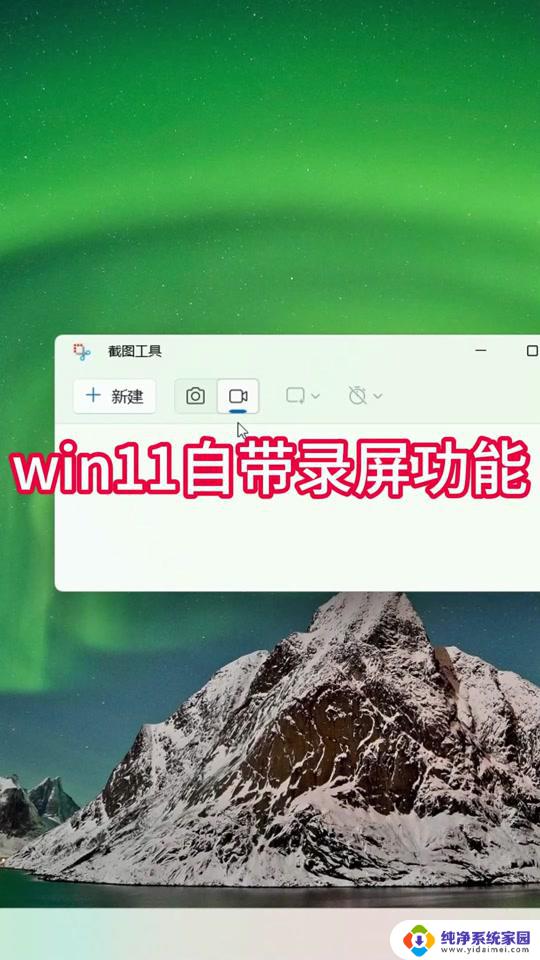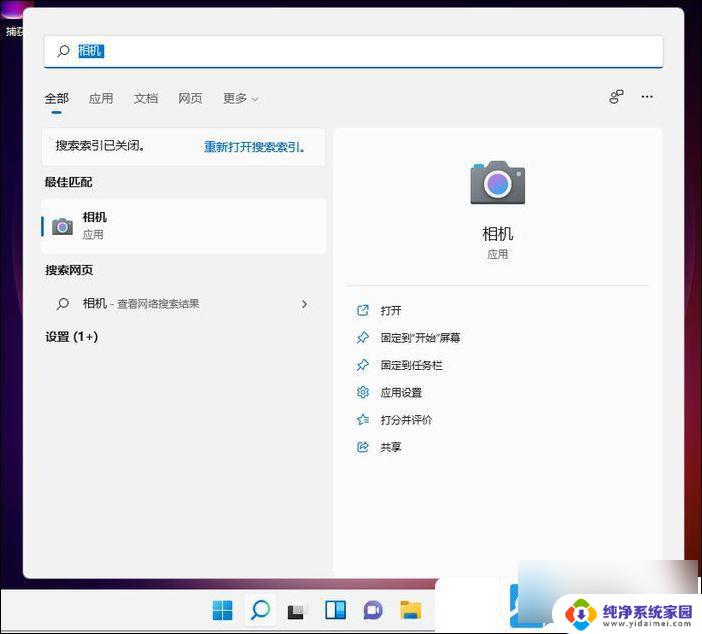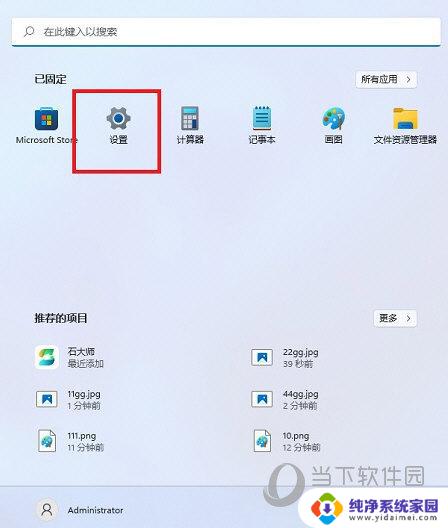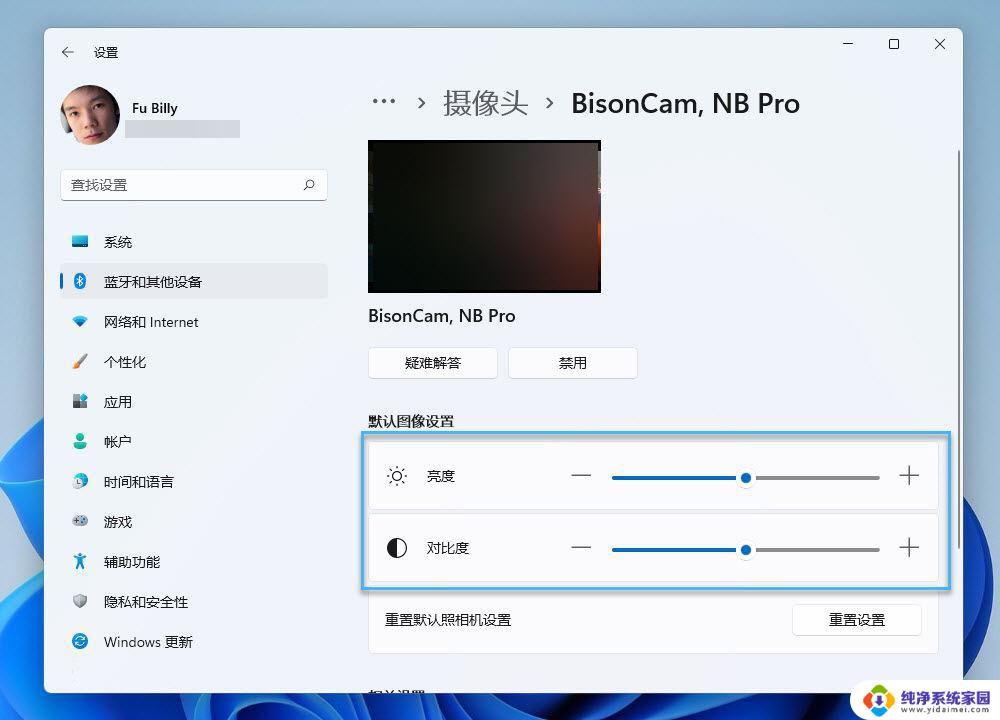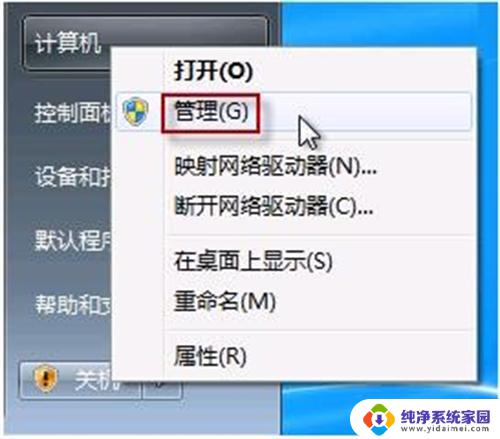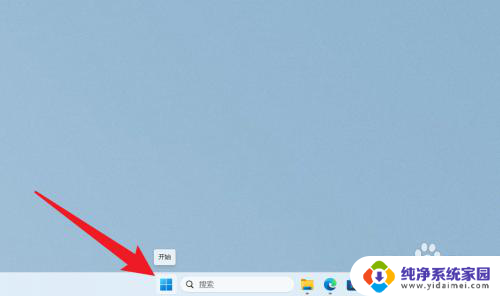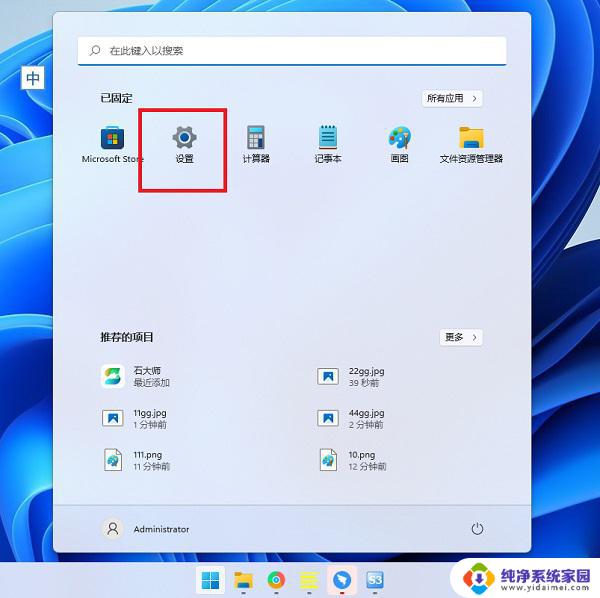win11电脑相机怎么打开 电脑摄像头在哪里设置
如何打开Win11电脑的摄像头是很多用户关心的问题,因为在日常使用中我们经常需要使用摄像头进行视频通话或者拍照,在Win11系统中,打开摄像头的方法非常简单,只需在桌面上搜索相机即可找到相机应用程序,点击打开即可使用摄像头。也可以在设置中找到摄像头的设置选项,可以对摄像头的分辨率、亮度等进行调整。希望以上信息可以帮助您更好地使用Win11电脑的摄像头功能。
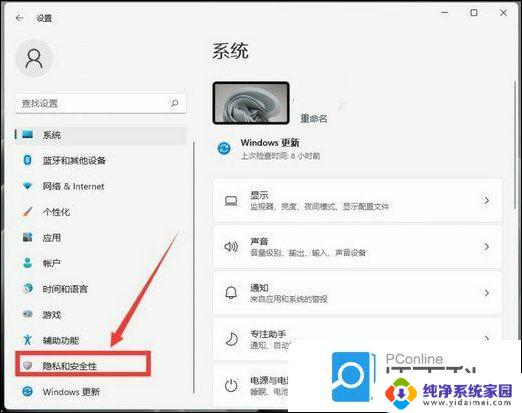
**一、检查物理开关**
首先,部分笔记本电脑为了隐私保护,会在摄像头旁边设置物理开关。这个开关可能是一个滑动按钮或是一个小拨片,位于屏幕边框或键盘上方。检查并确认这个开关是否处于开启状态。如果是关闭的,轻轻滑动或拨动至开启位置即可。
**二、使用系统设置**
对于大多数电脑而言,摄像头的管理通常集成在操作系统中。以Windows系统为例,你可以通过以下步骤找到并开启摄像头:
1. 点击屏幕左下角的“开始”按钮,选择“设置”(齿轮图标)。
2. 在设置窗口中,点击“隐私”选项。
3. 滚动至“相机”部分,确保“允许应用访问你的相机”开关是打开的。
4. 你还可以在这里看到哪些应用有权访问摄像头,并可以根据需要调整权限。
**三、使用快捷键或软件**
一些电脑品牌或第三方软件可能提供了快速开启摄像头的快捷键或功能。例如,某些笔记本电脑的F键区域可能有一个带有摄像头图标的按键。按下即可开启或关闭摄像头。此外,一些视频通话软件(如Skype、Zoom等)在启动时也会自动检测并尝试开启摄像头。你可以通过这些软件来检查摄像头是否工作正常。
**四、检查驱动程序**
通过以上步骤,你应该能够顺利找到并开启电脑摄像头。记得在不需要使用摄像头时及时关闭,以保护个人隐私安全。
以上就是win11电脑相机怎么打开的全部内容,碰到同样情况的朋友们赶紧参照小编的方法来处理吧,希望能够对大家有所帮助。